Kuidas Facebookis küsitlust luua?

Kui otsite, kuidas luua Facebookis küsitlust, et saada inimeste arvamust, siis meilt leiate kõik lahendused alates sündmustest, messengerist kuni looni; saate Facebookis küsitluse luua.
Snapchat on uuenduslik rakendus, mis toob meie ellu palju nalja ja mugavust. Seda peetakse üheks populaarseimaks sotsiaalmeediaks, eriti millenniumide seas. Snapchat on pälvinud maine kiire kasvu ja innovatsiooni poolest üle 160 miljoni igapäevase aktiivse kasutajaga . Siiski on aegu, mil te tahtlikult või tahtmatult oma Snapchati sõnumi kustutate või kaotate. Noh, see on midagi, mis võib juhtuda kõige paremaga. Õnneks on Android-seadmes võimalik Snapchati sõnumeid taastada.
Selles postituses jagame, kuidas Android-seadmetes Snapchati sõnumeid alla laadida. Niisiis, siin me läheme!
Kustutatud Snapchati sõnumite taastamine Androidis
Snapchati jagatud väide on, et kõik sõnumid ja fotod kustutatakse pärast seda, kui adressaat on seda piiratud aja jooksul vaadanud. Kuid tegelikult kaovad teie sõnumid teie Snapchati rakendusest. Seetõttu on võimalik kustutatud või kustutatud sõnumid Android-seadmest taastada. Saate leida meediumisalvestusruumi, kus kõik kustutatud sõnumid teie nutitelefonis hoitakse. Kustutatud kirjade saamiseks järgige alltoodud samme.
1. samm : kõigepealt peate oma Android-seadme USB-kaabli abil arvutiga ühendama.
2. samm: minge sisemällu.
3. samm : klõpsake kausta Android.
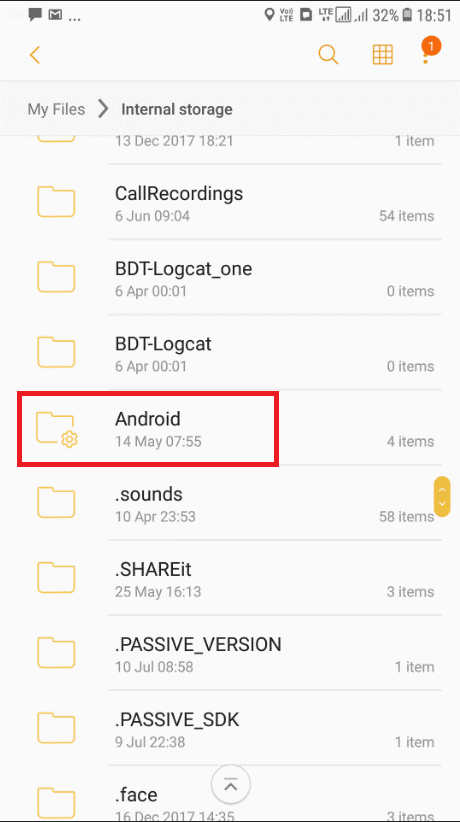
4. samm: nüüd peate Androidi valiku all klõpsama nuppu Andmed.
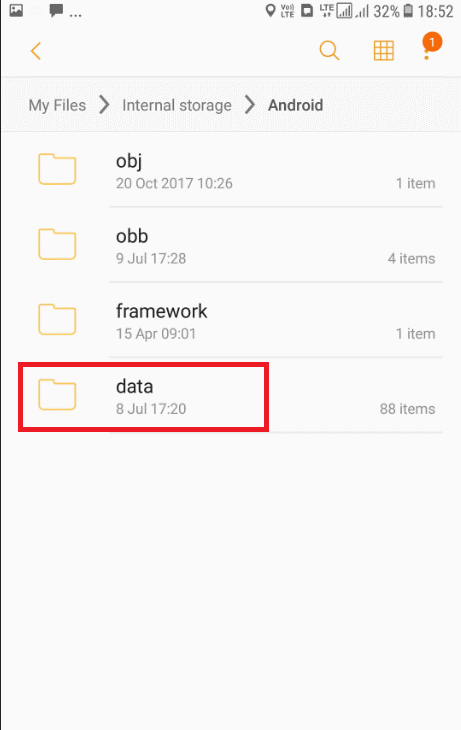
5. samm: teil on vaja juurdepääsu kaustale com.snapchat.android.
6. samm: nüüd saate vahemälu kaustas oma kustutatud Snapchati vestluste ajaloo leida ja taastada. Fotode jaoks võite minna aadressile com.snapchat.android > cache > Receive_image_snaps.
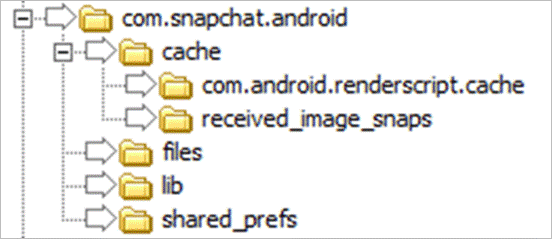
Samuti saate kaotatud Snapchati sõnumeid taastada, kasutades Google Play poes oma Androidi failihalduri rakendusi.
Loe ka: Kuidas Snapchat töötab?
Kuidas taastada Snapchati sõnumeid Androidis taastetööriistaga?
Kui olete üks neist, kes optimeerib sageli oma seadmeid parema ja kiirema jõudluse saavutamiseks või olete hiljuti oma vahemälufailid kustutanud, siis ärge muretsege, saate Fucosoft Android Data Recovery tööriista abil taastada kaotatud Snapchati sõnumid . Lisaks sõnumitele on see tööriist kasulik ka fotode, videote, dokumentide jms taastamiseks.
1. samm . Esiteks peate oma arvutisse installima Fucosoft Android Data Recovery tööriista ja ühendama arvuti seadmega.
2. samm: kui teie nutitelefon on tarkvaraga ühendatud, peate valima taastatavate failide tüübid.
3. samm: valige skannimisprotsessi alustamiseks Järgmine.
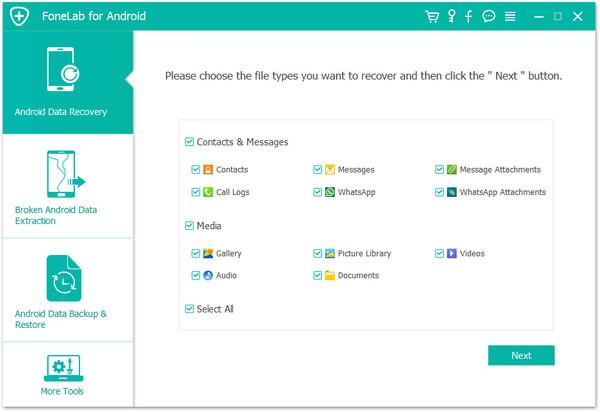
4. samm: nüüd saate vaadata kõiki faile ja valida failid, mida soovite nüüd taastada, vajutades nuppu Taasta.
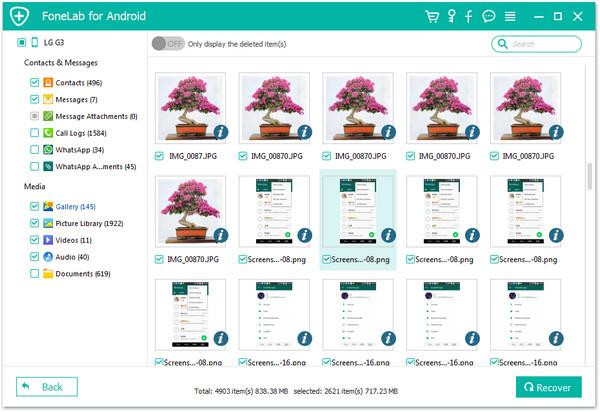
5. samm: oletegi valmis.
Need on meetodid, mida saate kasutada Snapchati sõnumite taastamiseks ja taastamiseks Android-seadmes. Kui olete teadlik mõnest muust meetodist, mida saab kasutada Snapchati sõnumite taastamiseks, andke meile allolevates kommentaarides teada.
Peab lugema: Kuidas Snapchatis rohkem vaateid saada
Kui otsite, kuidas luua Facebookis küsitlust, et saada inimeste arvamust, siis meilt leiate kõik lahendused alates sündmustest, messengerist kuni looni; saate Facebookis küsitluse luua.
Kas soovite aegunud pääsmeid kustutada ja Apple Walleti korda teha? Järgige selles artiklis, kuidas Apple Walletist üksusi eemaldada.
Olenemata sellest, kas olete täiskasvanud või noor, võite proovida neid värvimisrakendusi, et vallandada oma loovus ja rahustada meelt.
See õpetus näitab, kuidas lahendada probleem, kuna Apple iPhone'i või iPadi seade kuvab vales asukohas.
Vaadake, kuidas saate režiimi Mitte segada iPadis lubada ja hallata, et saaksite keskenduda sellele, mida tuleb teha. Siin on juhised, mida järgida.
Vaadake erinevaid viise, kuidas saate oma iPadi klaviatuuri suuremaks muuta ilma kolmanda osapoole rakenduseta. Vaadake ka, kuidas klaviatuur rakendusega muutub.
Kas seisate silmitsi sellega, et iTunes ei tuvasta oma Windows 11 arvutis iPhone'i või iPadi viga? Proovige neid tõestatud meetodeid probleemi koheseks lahendamiseks!
Kas tunnete, et teie iPad ei anna tööd kiiresti? Kas te ei saa uusimale iPadOS-ile üle minna? Siit leiate märgid, mis näitavad, et peate iPadi uuendama!
Kas otsite juhiseid, kuidas Excelis automaatset salvestamist sisse lülitada? Lugege seda juhendit automaatse salvestamise sisselülitamise kohta Excelis Macis, Windows 11-s ja iPadis.
Vaadake, kuidas saate Microsoft Edge'i paroole kontrolli all hoida ja takistada brauserit tulevasi paroole salvestamast.







